Differenze tra le versioni di "Tabella deleghe"
imported>Cbodini (Nuova pagina: Immagine:STC_deleghe.jpg Questa funzione serve per attribuire le deleghe di stato civile agli utenti: '''UTENTE''' Come si può ben notare per aggiungere una delega è necessario...) |
imported>Andrea Fabbri |
||
| (39 versioni intermedie di 4 utenti non mostrate) | |||
| Riga 1: | Riga 1: | ||
{{MenuDemografico}} | |||
Questa funzione | ==Introduzione== | ||
<u>Questa tabella consente di gestire tutti gli Ufficiali di Stato Civile delegati, ovvero abilitati, a redigere un atto di stato civile (Sindaco Compreso).</u> | |||
<br> | |||
Con questa funzione è possibile consultare le attuale ''deleghe'' presenti in archivio, inserirne di nuove, cessarne o eliminarle definitivamente. | |||
<br> | |||
Attenzione: durante la redazione di un Atto di Stato Civile, non sarà possibile specificare un Ufficiale di Stato Civile se quest'ultimo non è presente in questa '' '''tabella deleghe''' ''. | |||
<br> | |||
<br> | |||
''' | ==Ricerca e consultazione Deleghe== | ||
E' sufficiente cliccare sul pulsante di ''ricerca'' per elencare una griglia con tutte le ''deleghe'' attualmente presenti in archivio, come da immagine di esempio che segue: | |||
<br> | |||
[[Immagine:STC_tabellaDeleghe.JPG]] | |||
<br> | |||
Verranno riepilogati i dati salienti, ovvero il ''nome'' e la descrizione della ''delega''. | |||
<br> | |||
Selezionare la riga desiderata, e premere il pulsante di ''conferma'' per visualizzare i dati della delega. | |||
<br> | |||
<br> | |||
''' | ==Inserimento di una nuova Delega== | ||
Cliccando sul pulsante di ''inserimento'', si dovranno compilare tutti i campi richiesti nella form della tabella, come da immagine di esempio che segue: | |||
<br> | |||
[[Immagine:STC_tabellaDelegeEsempio.JPG]] | |||
<br> | |||
<br> | |||
Segue una descrizione dei campi previsti:<br><br> | |||
* '' '''Utente''' '': occorre specificare quale sia l'''utente'' di Sicraweb al quale si vuole ''agganciare'' la ''delega''. Questo campo non è ''obbligatorio'', ma è sempre preferibile procedere a questo ''"aggancio"'', in quanto l'applicativo sarà in grado di riconoscere l'utente al suo accesso a Sicraweb, e quindi di proporlo automaticamente come ''ufficiale di stato civile'' durante la redazione di un nuovo atto.<br> | |||
Vi sono altresì dei casi, in cui colui che riveste il compito di ufficiale non sia un utente dell'applicativo ''(ad esempio potrebbe essere un amico degli sposi, o un Assesore, o il Sindaco)''; questo è il motivo per cui non è obbligatorio inserire/agganciare l'utente.<br><br> | |||
* '' '''Anagrafica''' '': in questo campo occorre indicare le generalità del soggetto del quale si vuole inserire la delega, ricercandolo nell' ''Indice Generale''. Qualora il soggetto non sia attualmente presente nell'Indice Generale, è possibile inserirlo dinamicamente ''(sono sufficienti cognome, nome, sesso, data e luogo di nascita)''. <u>Tale campo è obbligatorio</u>.<br><br> | |||
* '' '''Descrizione''' '': ove indicare il ''Nome'' e ''Cognome'' del soggetto. Attenzione: questo campo, come verrà compilato, apparirà sulla stampa dell atto.<br><br> | |||
* '' '''Delega''' '': indicare la descrizione della delega ''(solitamente: "per delega avuta" o "Sindaco"). Anche questo campo impatterà sulla stampa, a fianco della descrizione dell'ufficiale di stato civile.<br><br> | |||
* '' '''Qualifica''' '': specificare la qualifica del soggetto ''(ad esempio: "istruttore", "esecutore amministrativo", "assessore", ecc...). Questo campo sarà quello che risulterà in stampa, a fianco della descrizione dell'ufficiale di stato civile. Non si tratta di campo obbligatorio.<br><br> | |||
* '' '''Firma''''': descrizione della ''firma'' che si vuole utilizzare negli adempimenti correlati all'atto.<br><br> | |||
* '' '''Ufficio''''': da utilizzarsi solamente per quegli enti che hanno una suddivisione dei registri di stato civile in diversi uffici. Se configurato, permette al programma di associare, in automatico, l'utente loggato all'ufficio associato. Nella maggior parte dei casi, viene attivata insieme al supporto di tecnico formatore in fase di avviamento della procedura. Salvo diversemente specificato, lasciare il campo vuoto.<br><br> | |||
* '' '''Cessato''' '': questo flag, se abilitato, indica che la delega è ''cessata'', pertanto questo ufficiale di stato civile non sarà più abilitato alla redazione di nuovi atti. Quando una delega viene cessata, rimarrà comunque in memoria storica, e sarà possibile utilizzare ancora questo ufficiale per l'eventuale caricamento di ''atti pregressi''. <u>Durante l'inserimento di una nuova delega, lasciare questo flag spento.</u> | |||
<br> | |||
Al termine del caricamento dei campi necessari, premere il pulsante [[File:Salva.jpg]] per confermare l'inserimento in archivio.<br><br> | |||
''' | ==Cessazione o Eliminazione di una Delega== | ||
Quando un ufficiale di stato civile cessa il suo servizio presso l'ente, o si rinnova il sindaco e la relativa giunta, ci si troverà nella condizione per la quale alcune deleghe dovranno essere ''cessate'', ovvero questi soggetti non potranno più essere abilitati come ufficiali di stato civile per la redazione di nuovi atti. | |||
<br> | |||
Per ''cessare'' una delega, è sufficiente abilitare il flag '' '''cessato''' e ''salvare''. | |||
<br> | |||
Si ricorda che quando una delega viene ''cessata'', l' ufficiale di stato civile non sarà più abilitato alla redazione di nuovi atti, ma rimarrà comunque in memoria storica, e sarà possibile utilizzare ancora questo ufficiale per l'eventuale caricamento di ''atti pregressi''. | |||
<br> | |||
<br> | |||
Se invece si desidera ''eliminare'' del tutto dall'archivio una delega, è sufficiente cliccare sul pulsante [[File:ANA_elimina.JPG]] '' '''elimina''' '' e confermare. | |||
<br> | |||
Nota bene: a differenza della ''cessazione'', che lascia una traccia storica, la ''eliminazione'' non lascia alcuna traccia in archivio della presenza di questa delega, ed è irreversibile ''; pertanto <u>la funzione di eliminazione va usata con la massima cautela</u>. | |||
<br> | |||
<br> | |||
==Argomenti Correlati== | |||
* [[Gestione Atto|Redazione di Atti]] | |||
* [[Ricerca Atti|Ricerca e Modifica Atti]] | |||
* [[Annotazioni Stato Civile|Inserimento Annotazioni]] | |||
[[Categoria:Stato Civile]] | |||
Versione attuale delle 13:03, 4 mag 2020
| Demografico | Anagrafe | Stato Civile | Elettorale | Leva | Sportello | Giudici Popolari | Cimiteri | Videotutorial |
|---|
Introduzione
Questa tabella consente di gestire tutti gli Ufficiali di Stato Civile delegati, ovvero abilitati, a redigere un atto di stato civile (Sindaco Compreso).
Con questa funzione è possibile consultare le attuale deleghe presenti in archivio, inserirne di nuove, cessarne o eliminarle definitivamente.
Attenzione: durante la redazione di un Atto di Stato Civile, non sarà possibile specificare un Ufficiale di Stato Civile se quest'ultimo non è presente in questa tabella deleghe .
Ricerca e consultazione Deleghe
E' sufficiente cliccare sul pulsante di ricerca per elencare una griglia con tutte le deleghe attualmente presenti in archivio, come da immagine di esempio che segue:
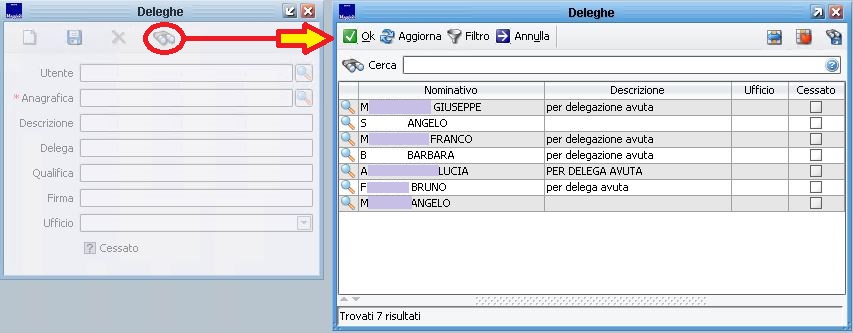
Verranno riepilogati i dati salienti, ovvero il nome e la descrizione della delega.
Selezionare la riga desiderata, e premere il pulsante di conferma per visualizzare i dati della delega.
Inserimento di una nuova Delega
Cliccando sul pulsante di inserimento, si dovranno compilare tutti i campi richiesti nella form della tabella, come da immagine di esempio che segue:

Segue una descrizione dei campi previsti:
- Utente : occorre specificare quale sia l'utente di Sicraweb al quale si vuole agganciare la delega. Questo campo non è obbligatorio, ma è sempre preferibile procedere a questo "aggancio", in quanto l'applicativo sarà in grado di riconoscere l'utente al suo accesso a Sicraweb, e quindi di proporlo automaticamente come ufficiale di stato civile durante la redazione di un nuovo atto.
Vi sono altresì dei casi, in cui colui che riveste il compito di ufficiale non sia un utente dell'applicativo (ad esempio potrebbe essere un amico degli sposi, o un Assesore, o il Sindaco); questo è il motivo per cui non è obbligatorio inserire/agganciare l'utente.
- Anagrafica : in questo campo occorre indicare le generalità del soggetto del quale si vuole inserire la delega, ricercandolo nell' Indice Generale. Qualora il soggetto non sia attualmente presente nell'Indice Generale, è possibile inserirlo dinamicamente (sono sufficienti cognome, nome, sesso, data e luogo di nascita). Tale campo è obbligatorio.
- Descrizione : ove indicare il Nome e Cognome del soggetto. Attenzione: questo campo, come verrà compilato, apparirà sulla stampa dell atto.
- Delega : indicare la descrizione della delega (solitamente: "per delega avuta" o "Sindaco"). Anche questo campo impatterà sulla stampa, a fianco della descrizione dell'ufficiale di stato civile.
- Qualifica : specificare la qualifica del soggetto (ad esempio: "istruttore", "esecutore amministrativo", "assessore", ecc...). Questo campo sarà quello che risulterà in stampa, a fianco della descrizione dell'ufficiale di stato civile. Non si tratta di campo obbligatorio.
- Firma: descrizione della firma che si vuole utilizzare negli adempimenti correlati all'atto.
- Ufficio: da utilizzarsi solamente per quegli enti che hanno una suddivisione dei registri di stato civile in diversi uffici. Se configurato, permette al programma di associare, in automatico, l'utente loggato all'ufficio associato. Nella maggior parte dei casi, viene attivata insieme al supporto di tecnico formatore in fase di avviamento della procedura. Salvo diversemente specificato, lasciare il campo vuoto.
- Cessato : questo flag, se abilitato, indica che la delega è cessata, pertanto questo ufficiale di stato civile non sarà più abilitato alla redazione di nuovi atti. Quando una delega viene cessata, rimarrà comunque in memoria storica, e sarà possibile utilizzare ancora questo ufficiale per l'eventuale caricamento di atti pregressi. Durante l'inserimento di una nuova delega, lasciare questo flag spento.
Al termine del caricamento dei campi necessari, premere il pulsante ![]() per confermare l'inserimento in archivio.
per confermare l'inserimento in archivio.
Cessazione o Eliminazione di una Delega
Quando un ufficiale di stato civile cessa il suo servizio presso l'ente, o si rinnova il sindaco e la relativa giunta, ci si troverà nella condizione per la quale alcune deleghe dovranno essere cessate, ovvero questi soggetti non potranno più essere abilitati come ufficiali di stato civile per la redazione di nuovi atti.
Per cessare una delega, è sufficiente abilitare il flag cessato e salvare.
Si ricorda che quando una delega viene cessata, l' ufficiale di stato civile non sarà più abilitato alla redazione di nuovi atti, ma rimarrà comunque in memoria storica, e sarà possibile utilizzare ancora questo ufficiale per l'eventuale caricamento di atti pregressi.
Se invece si desidera eliminare del tutto dall'archivio una delega, è sufficiente cliccare sul pulsante elimina e confermare.
Nota bene: a differenza della cessazione, che lascia una traccia storica, la eliminazione non lascia alcuna traccia in archivio della presenza di questa delega, ed è irreversibile ; pertanto la funzione di eliminazione va usata con la massima cautela.